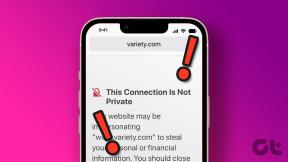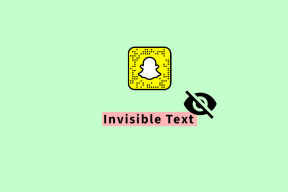استخدام Find My iPhone لتحديد موقع ، قفل / مسح جهاز iOS عن بعد
منوعات / / November 29, 2021

يجب أن تكون القيمة المالية لهذه الأجهزة سببًا كافيًا للقلق إذا حدث هذا لأي منا ، ولكن إذا أخذنا في الاعتبار أيضًا المبلغ الهائل للأغراض الشخصية ، المعلومات الحساسة التي يحملها جهاز iPhone أو iPad (أو أي هاتف ذكي أو جهاز لوحي آخر) ، ثم في معظم الحالات ، سيتم اعتبارها لا تقدر بثمن من خلال أصحاب.
هذا أمر طبيعي بالطبع ، لأن الشخص العادي يستخدم هاتفه الذكي وجهازه اللوحي من أجل:
- الوصول إلى كل موقع من مواقع الشبكات الاجتماعية التي لديهم ملف تعريف عليها
- التحقق من بريدهم الإلكتروني
- تخزين كلمات المرور
- تخزين أرقام بطاقات الائتمان
- الاحتفاظ بالملاحظات والسجلات الهامة
- إدارة قائمة جهات الاتصال الخاصة بهم
إذن ماذا يحدث إذا فقدت جهاز iPhone أو أي جهاز iOS آخر؟ أو حتى أسوأ ، إذا سُرق?
لحسن الحظ ، خلقت شركة آبل جد ايفوني، وهو عبارة عن سيناريوهات أداة رائعة مثل هذه. يتيح لك تطبيق Find My iPhone تتبع وقفل وإرسال رسالة نصية إلى جهاز iPhone الخاص بك وحتى مسح جميع بياناته المهمة عن بُعد.
يعمل Find My iPhone على كل من أجهزة iOS وعبر الويب ، لذلك إذا فقدت جهاز iOS الخاص بك ، يمكنك تتبعه مباشرة من خلال متصفحك على جهاز Mac أو Windows PC.
دعنا نلقي نظرة على كيفية استخدام Find My iPhone من جهاز الكمبيوتر وجهاز iOS.
من جهاز iOS الخاص بك
الخطوة 1: كما كتبنا من قبل متى يوضح لك كيفية إعداد جهاز iPhone الخاص بك، يمكن تمكين Find My iPhone منذ الإعداد الأولي لجهاز iOS الخاص بك. في حالة عدم تمكينه حتى الآن ، فافعل ذلك من خلال التوجه إلى إعدادات > iCloud والتبديل Find My iPhone ON


الخطوة 2: إذا لم تكن قد فعلت ذلك بعد ، فقم بالتنزيل جد ايفوني لجهاز iOS الخاص بك. بمجرد القيام بذلك ، افتح التطبيق وقم بتسجيل الدخول باستخدام معرف iCloud الخاص بك.

الخطوه 3: افتح Find My iPhone وبعد لحظات قليلة ستظهر قائمة بالأجهزة الموجودة لديك.

الخطوة الرابعة: اختر جهازًا لمعرفة موقعه و / أو لتحديد الإجراء الذي تريد تنفيذه. يمكنك الاختيار من بين:
- تشغيل الصوت
- امسح جهازك عن بعد.
- قفل الجهاز عن بعد.

بمجرد اختيار الإجراء الخاص بك ، سيتم قفل / مسح جهازك عن بعد. إذا اخترت تشغيل صوت ، فسيبدأ التشغيل على الفور ، مما يسهل تحديد موقع جهازك.
ملاحظة مهمة: بالنسبة لأي جهاز ، يمكنك اختيار قفله أو امسحه عن بعد. بمجرد قفل جهاز iPhone الخاص بك ، لن تتمكن من مسحه عن بُعد والعكس صحيح.
من جهاز كمبيوتر Mac أو Windows
الخطوة الخامسة: على جهاز Mac أو جهاز الكمبيوتر الشخصي الذي يعمل بنظام Windows ، افتح متصفح الويب الخاص بك ، وانتقل إلى iCloud.com وقم بتسجيل الدخول باستخدام بيانات الاعتماد الخاصة بك.

الخطوة السادسة: انقر فوق جد ايفوني من الرموز المتاحة. سترى بعد ذلك قائمة بالأجهزة الموجودة لديك.


الخطوة السابعة: اختر أيًا من أجهزتك واختر الإجراء الذي تريد تنفيذه عليه.

انتهيت!
أنت الآن تعرف كيفية تتبع أجهزة iOS الخاصة بك والعمل عن بُعد لقفلها ومسحها والمزيد.